GIF arba grafikos mainų formato vaizdas yra vienasgrafinių vaizdų formatų, kuriuos galima naudoti kuriant mažas animacijas ir vaizdo įrašus. Jis palaiko atskirą 256 spalvų paletę kiekvienam kadrui, o norėdami sukurti GIF animaciją, galite naudoti GIF animacijos įrankį, pavyzdžiui, „AnimateGIF“ (peržiūrėtą čia). Tai yra labai populiarus vaizdo formatas internete, nes jis leidžia vartotojams kurti animaciją nenaudojant jokių sudėtingų vaizdų ar vaizdo įrašų redagavimo programų. Šiandien turime „Windows“ įrankį pavadinimu „Falco GIF Animator“ tai ne tik leidžia kurti GIF vaizdus, bet ir suteikia daugybę vaizdų redagavimo parinkčių ir įrankių (spalvų parinkimo įrankis, užpildymo įrankis, teksto įrankis), Vaizdo gerinimas komunalinės paslaugos (raudonų akių valiklis, švelnus švytėjimas, judesio suliejimas) ir vaizdo efektai (pilka skalė, ryškinimas, įspaudas, mozaika ir tt).
Programa apima vedlį, kuris padės jumskuriant GIF animaciją. Norėdami paleisti vedlį, atidarykite meniu „File“, esantį viršutiniame kairiajame kampe, ir pasirinkite „Wizard“. Pirmasis vedlio žingsnis leidžia pridėti paveikslėlių, kad būtų sukurtas GIF vaizdas. Tai taip pat leidžia pakeisti sąraše esančių vaizdų seką. Norėdami pakeisti pasirinkto vaizdo vietą sąraše, galite naudoti mygtukus Judėti aukštyn ir Žemyn. Susikūrę vaizdus reikiama tvarka, spustelėkite Pirmyn.
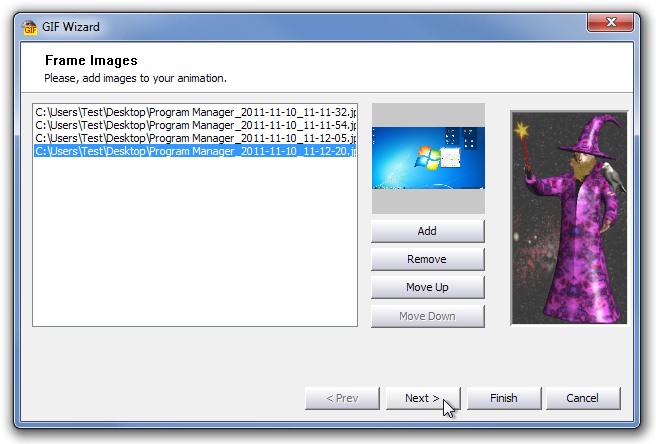
Jei vaizdai nėra tokio dydžio, tuomet galiteantrame vedlio žingsnyje pasirinkite vaizdo rėmelio vietą, kurią norite įtraukti į savo GIF animaciją. Tai leidžia įdėti mažesnius vaizdus viršutiniame kairiajame rėmelio kampe, rėmelio centre arba ištempti atvaizdą.
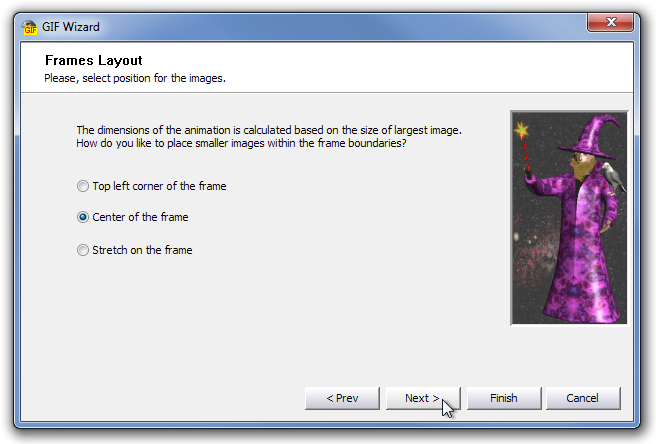
Trečiasis ir paskutinis vedlio žingsnis leidžia nurodyti laiko intervalą kiekvienam vaizdui rodyti GIF animacijoje. Tiesiog įveskite laiko intervalą (milisekundės) ir spustelėkite Baigti.
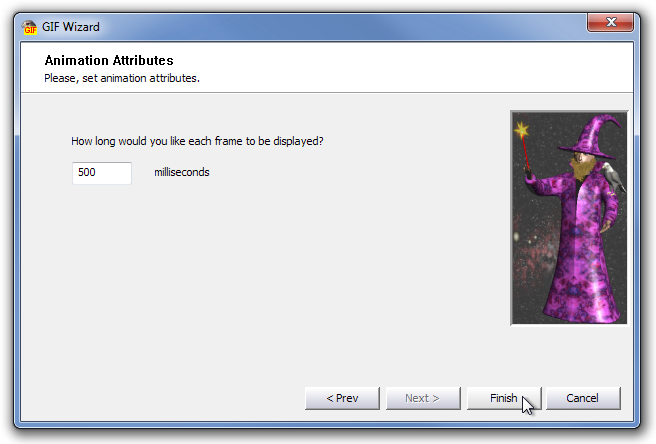
Visi pasirinkti vaizdai bus įtraukti į pagrindinįprogramos sąsaja. Norėdami patobulinti GIF animaciją, galite naudoti įvairius vaizdo redagavimo įrankius. Kai kurias vaizdų redagavimo parinktis ir įrankius rasite meniu „Vaizdai“, „Įrankiai“, „Efektai“ ir „Paveikslėlių patobulinimai“, o naudodamiesi Vaizdo keitikliu, „Keisti spalvą“, „Trinti įrankį“, „Antspaudo įrankį“, „Pieštuko įrankį“, „Cartoon“, „Raudonų akių šalinimo priemonės“, „Sūkurys ir žiupsnelis“, „Judesys“ Suliejimas, reljefas, mozaika, sureguliuokite ryškumą, sureguliuokite kontrastą ir apverskite spalvas iš įrankių dėžutės, esančios kairėje lango pusėje. Redagavę vaizdą spustelėkite įrankių juostos mygtuką Paleisti, kad pamatytumėte GIF animaciją. Programa leidžia išsaugoti atvaizdą GIF, ICO, CUR, ACVO, TIFF, JPG, PNG ir TGA formato failais.

„Falco GIF Animator“ veikia ir 32, ir 64 bitų „Windows XP“, „Windows Vista“, „Windows 7“ ir „Windows 8“ versijose.
Atsisiųskite „Falco GIF Animator“













Komentarai